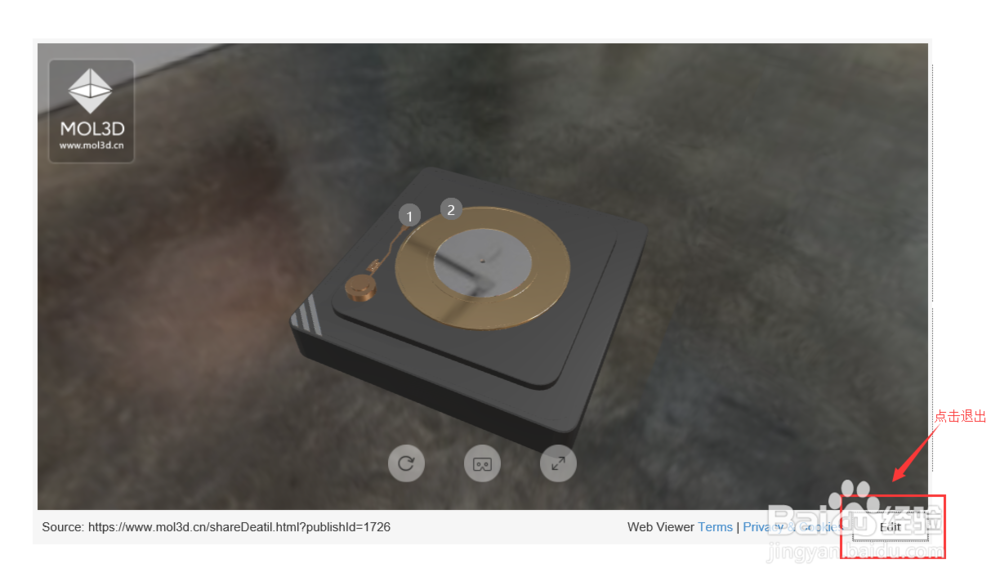如何利用mol3D,在PPT中制作模型的展示页
1、在3Dmax软件中,按图示打开菜单栏。
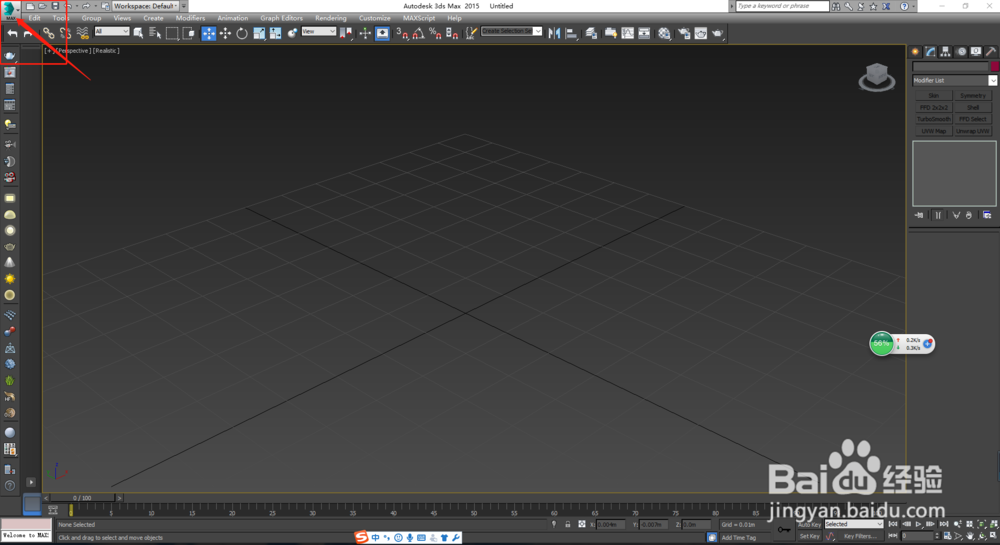
2、导入obj文件

3、选中该文件
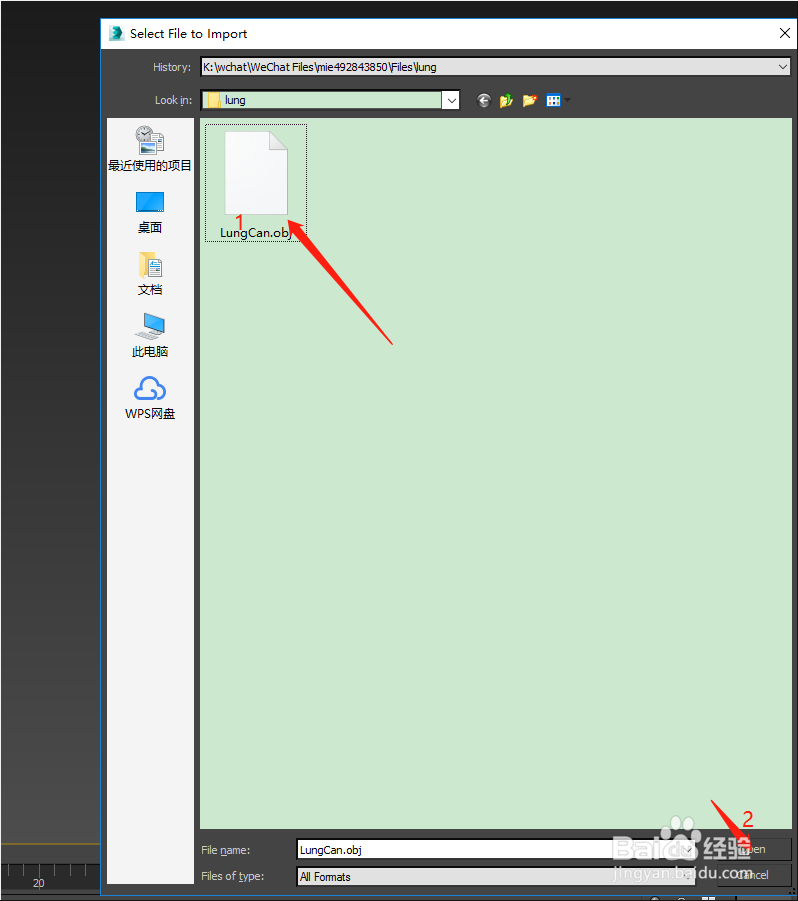
4、点击“all”全选,再点击“import”导入
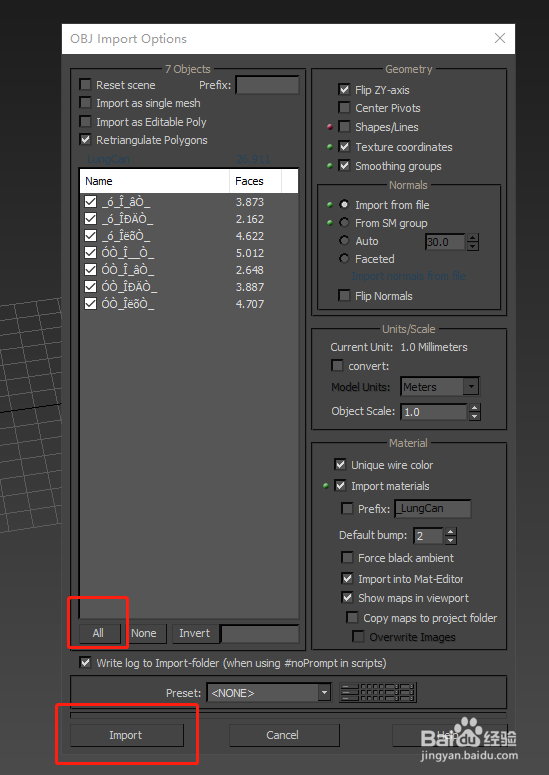
5、选中材质球图标,点击一个空白材质球,在空白的本色贴图出点击“none”

6、点击“Bitmap”
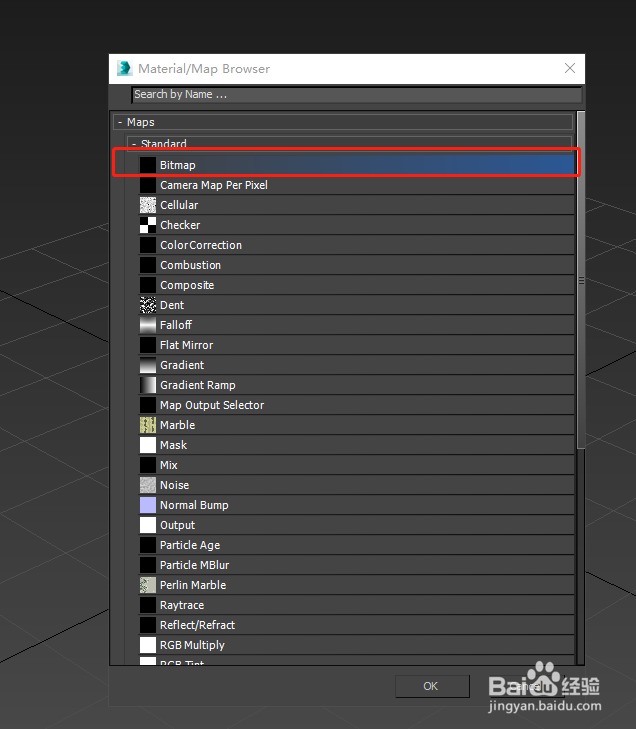
7、选中贴图,点击打开

8、按照图片提示步骤
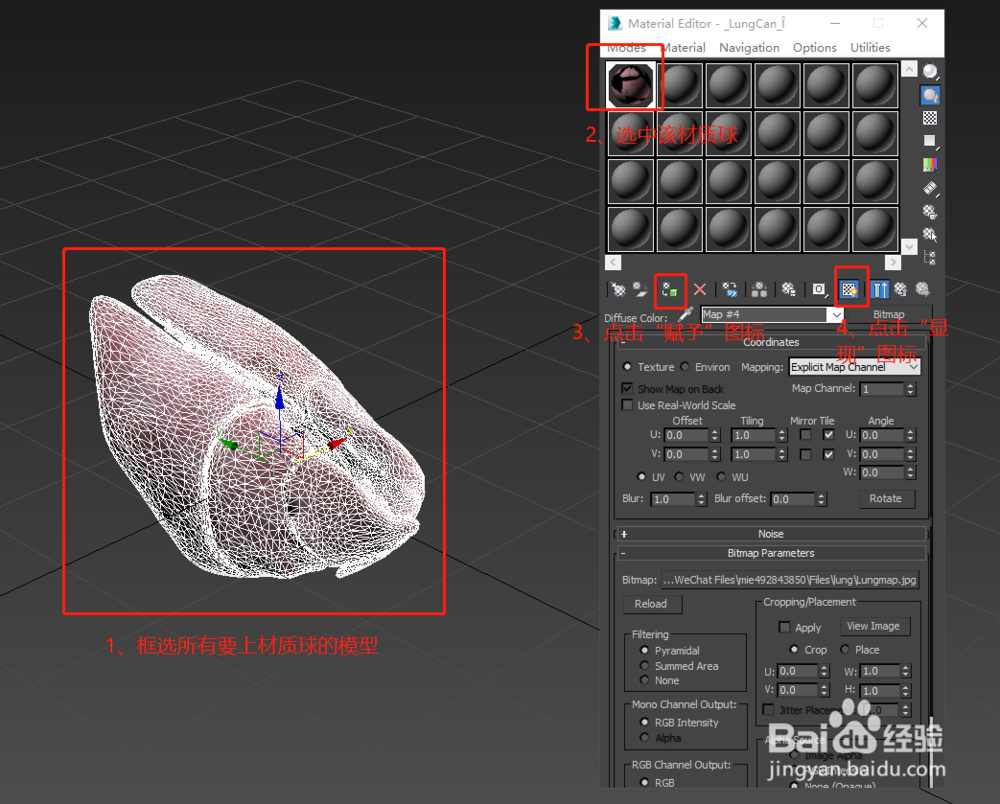
9、材质球正确赋予模型后的效果

10、如图操作导出模型。
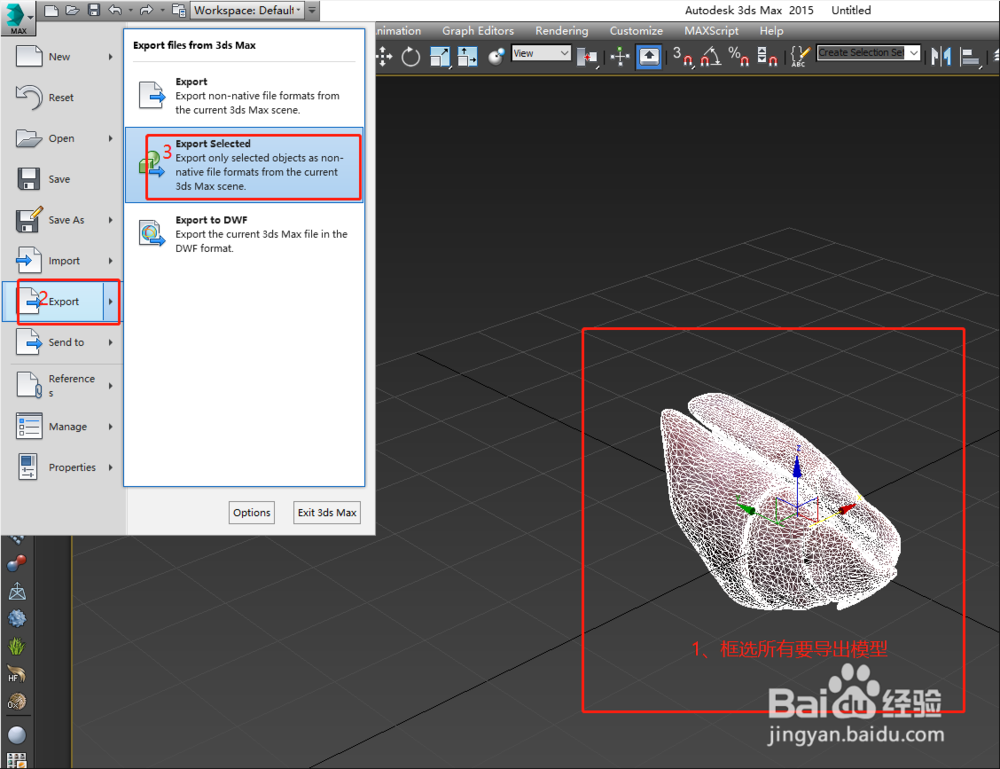
11、按图保存文件

12、在导出的文件夹里可以找到导出的三个文件
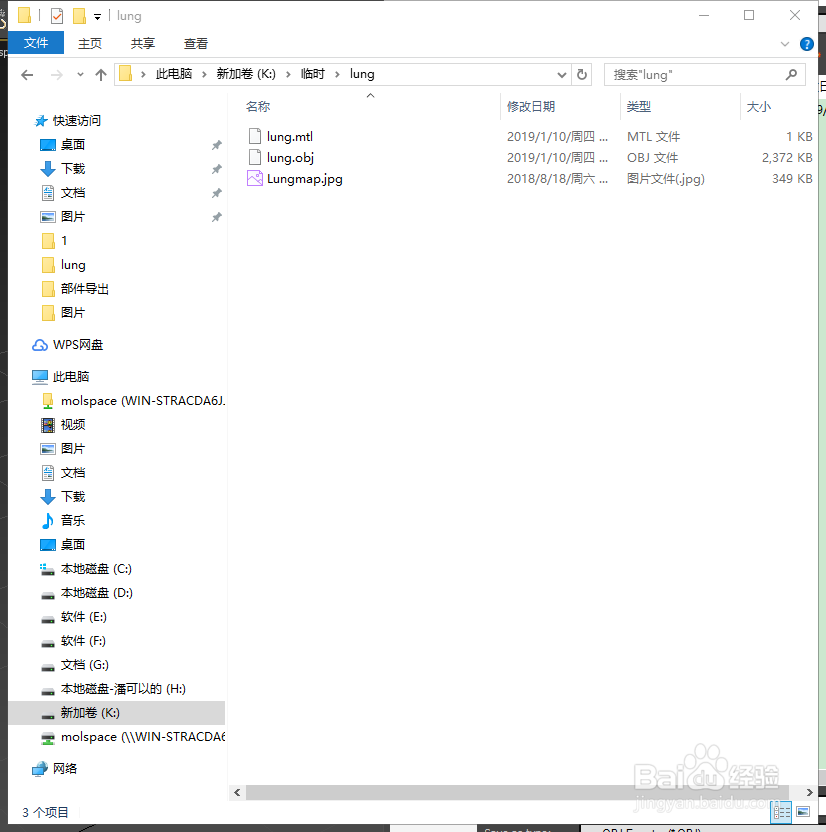
13、点击官网(www.mol3d.cn),登录之后,点击首页的上传按钮,上传模型
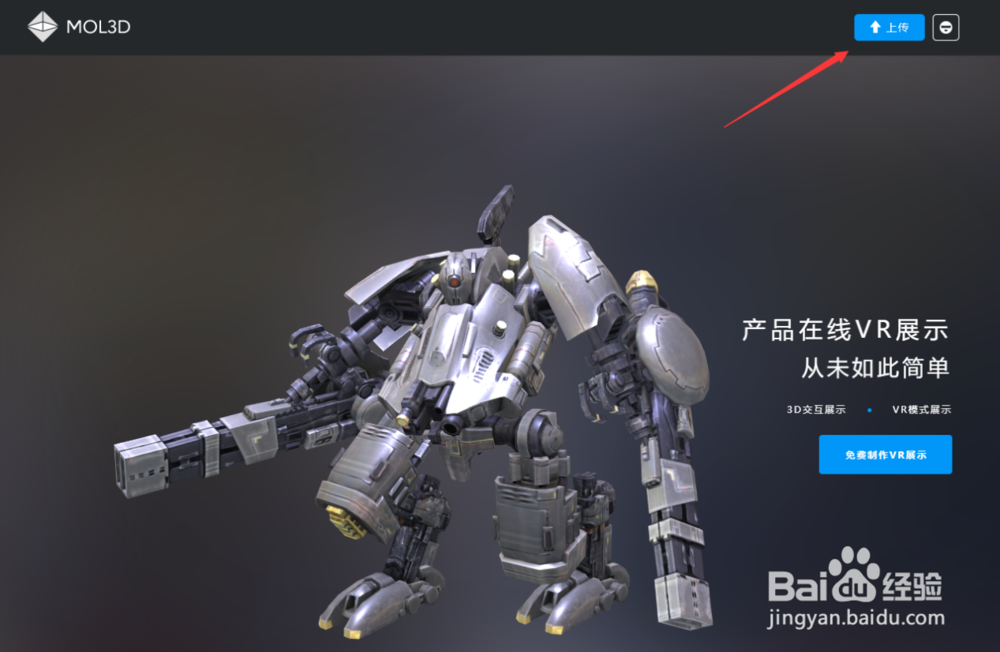
14、注意上传模型需要将OBJ、材质(MTL)、贴图文件使用ZIP整体打包后上传
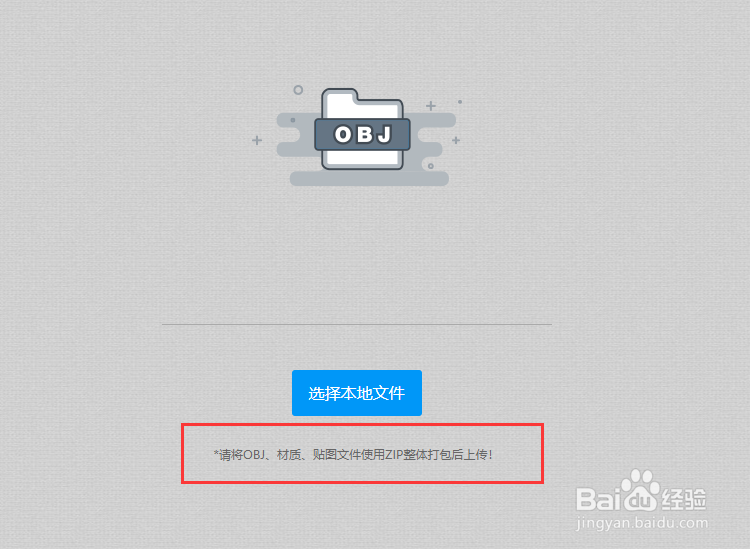
15、上传完之后就可以进行模型编辑了

16、左边第一个按钮,可以让模型的回到初始位置.第二个按钮,点击进行下载.第三个按钮,点击即可分享.第四个按钮,模型编辑完后,可以进行预览.
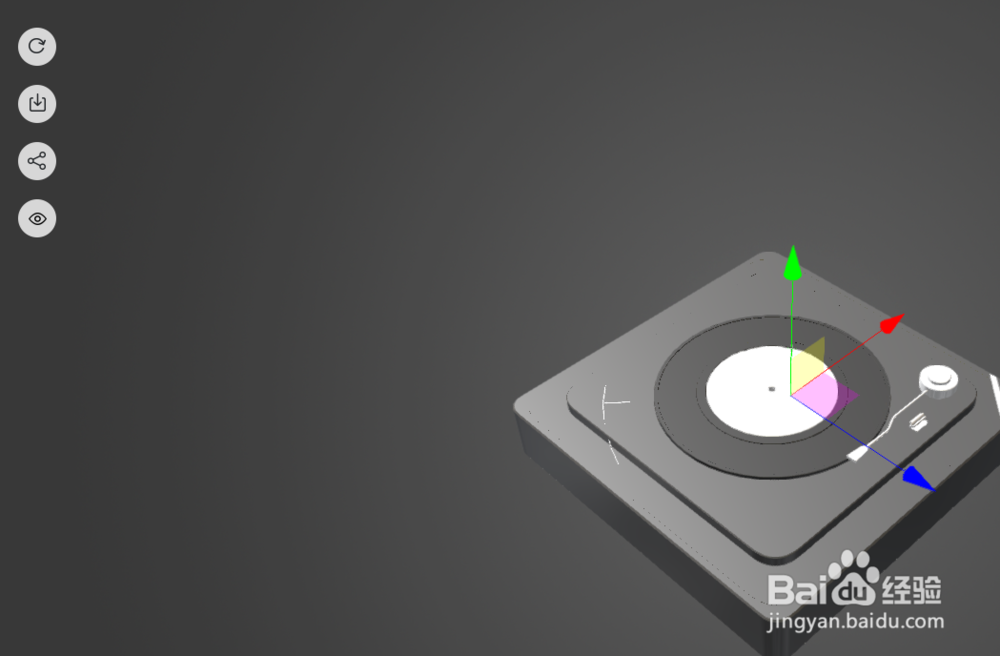
17、点击灯光,可以对光源进行调节,除环境光外,还有四种灯光可以选择,但是最多只能放三盏:1,平行光有一个参数,可以调节光的强度。2,点光源有两个参数,可以调节光的强度和衰减3,聚光灯有五个参数,可以调节光的强度,衰减,张角,软化和柔化度4,球形光有一个参数,可以调节光的强度
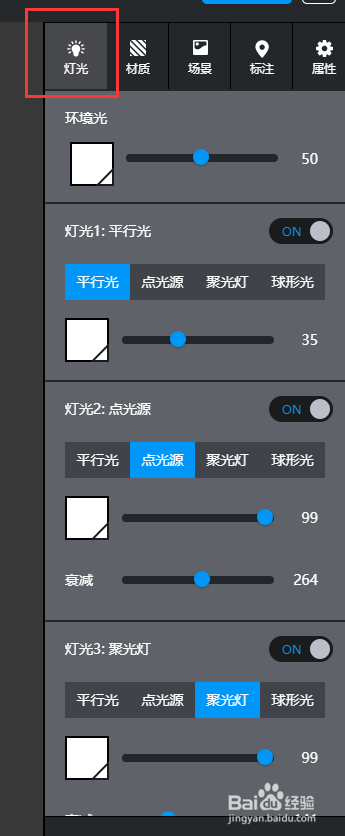
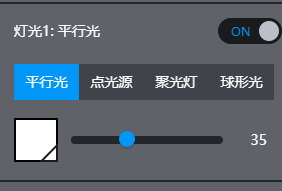
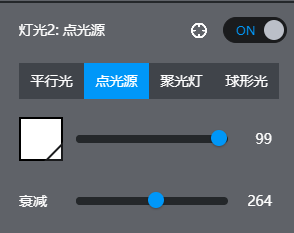
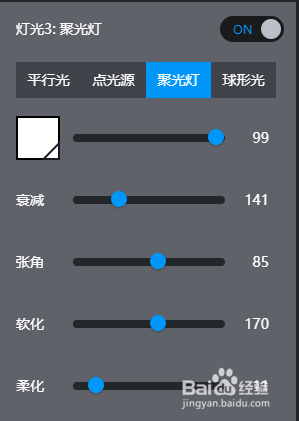
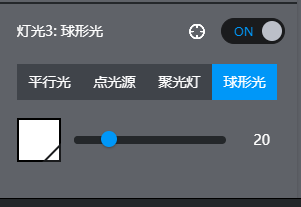
18、点击材质,可以对模型的相应位置进行调节选中的位置会有外发光显示,可以对它进行相应的属性调节
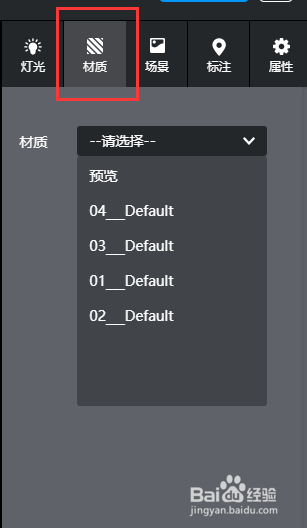
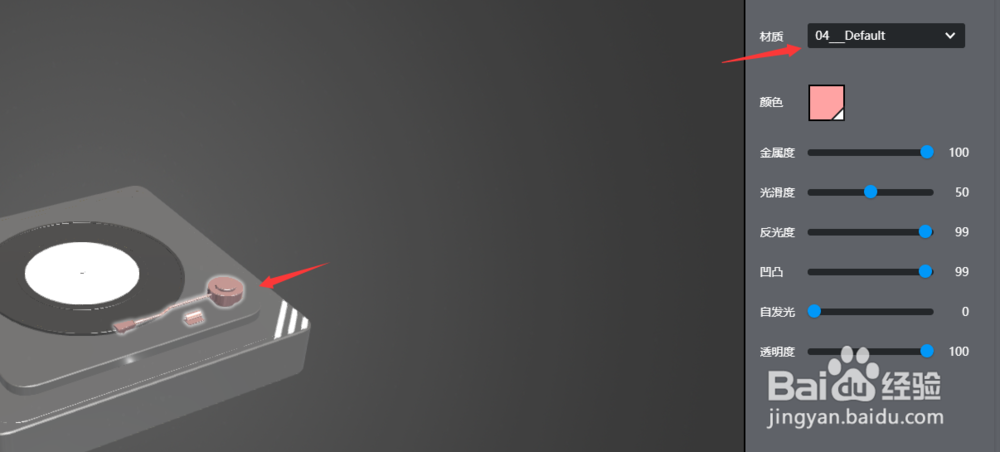
19、点击场景,可以对背景进行更换:全景图,平面图,纯色背景
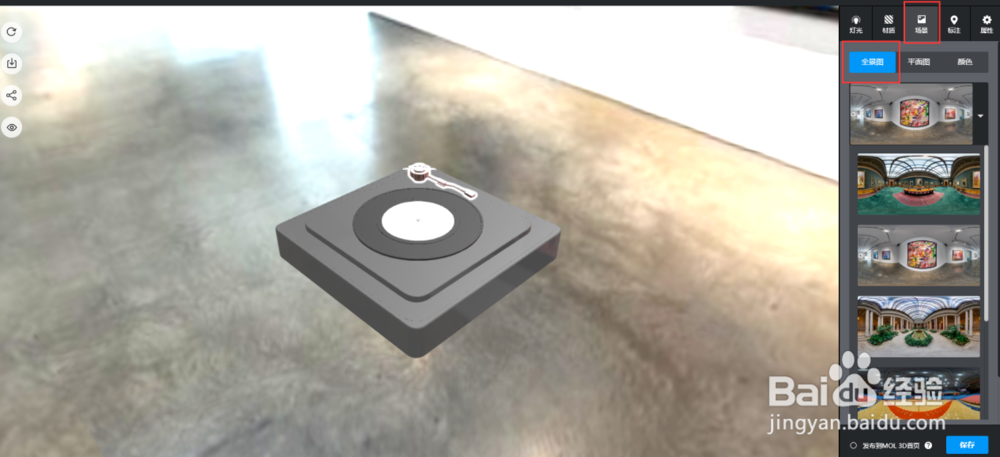

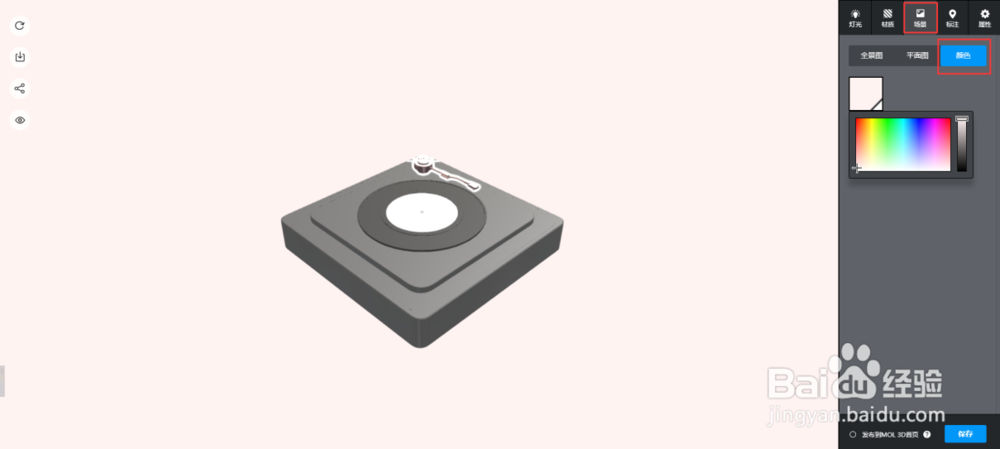
20、点击标注,双击模型,可以对模型的部位进行标识。点击删除标志即可删除相应的标注。
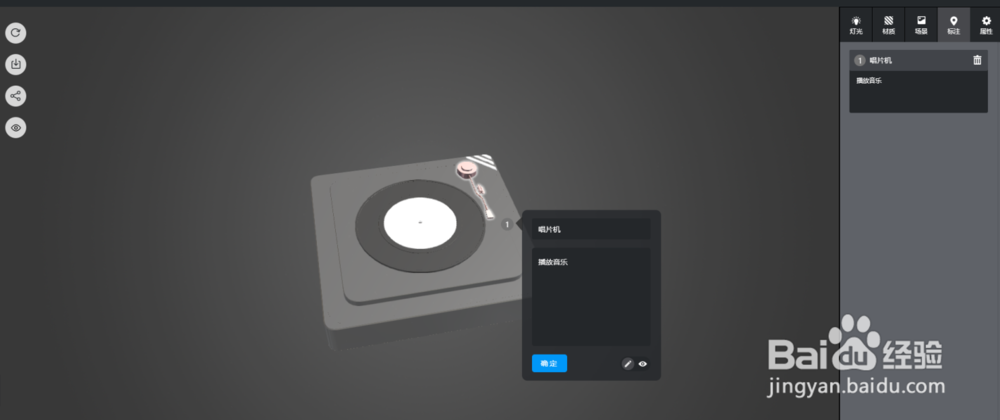
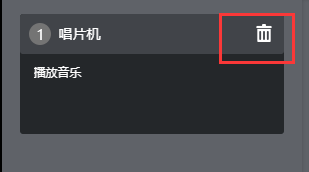
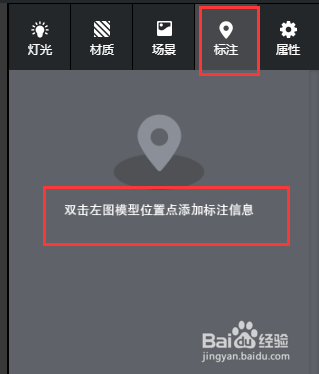
21、点击属性,可以更改模型名称和上传之后的封面图
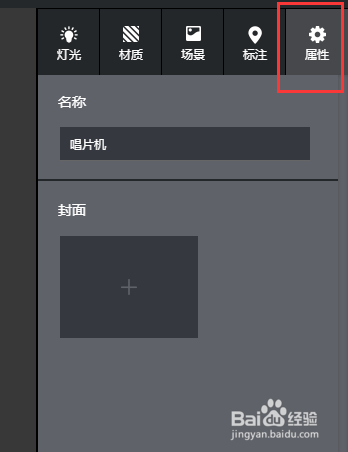
22、模型全部编辑完成后,点击保存,即可在素材库中进行查看.

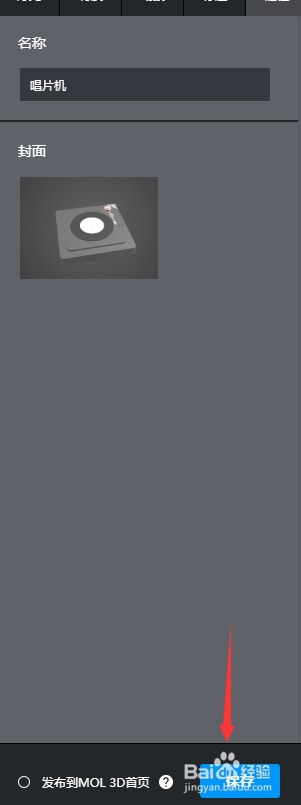
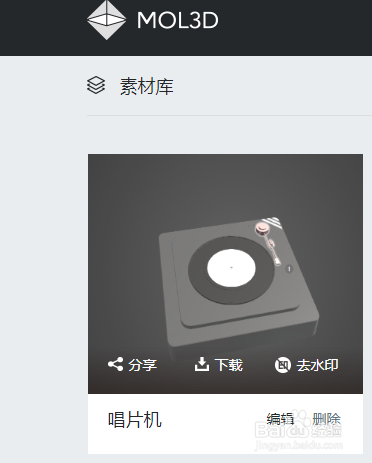
23、勾选发布到MOL3D首页并保存,即可在首页查看到您的作品。去到mol3d首页,点击查看更多即可看见您上传的作品
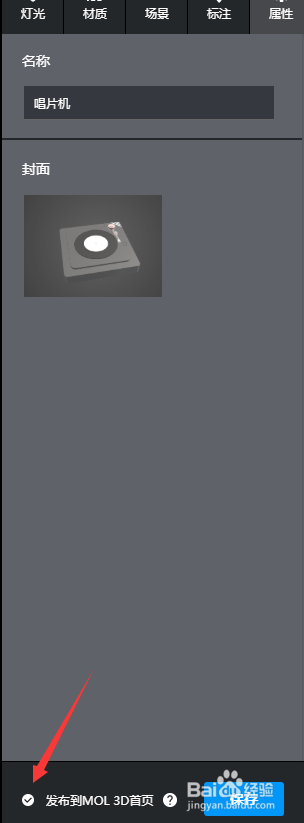
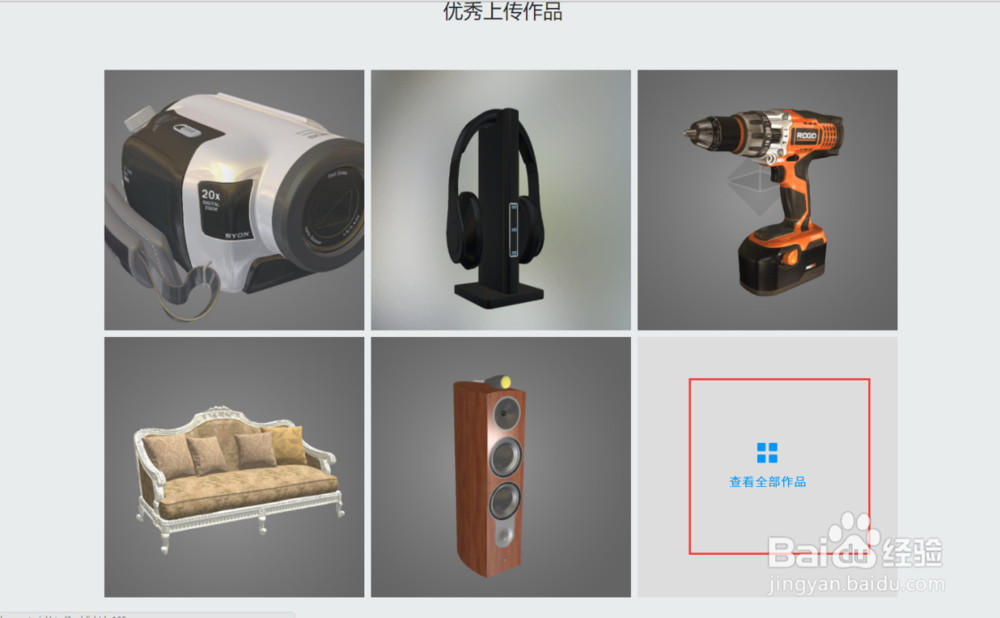
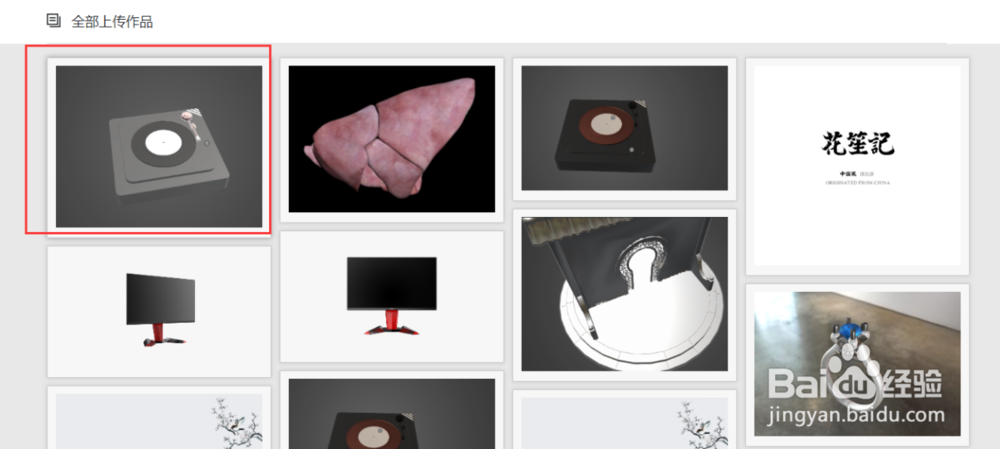
24、可以使用在淘宝、京东等电商平台,也可以通过微信、微博等社交平台分享;可以镶嵌在网站。
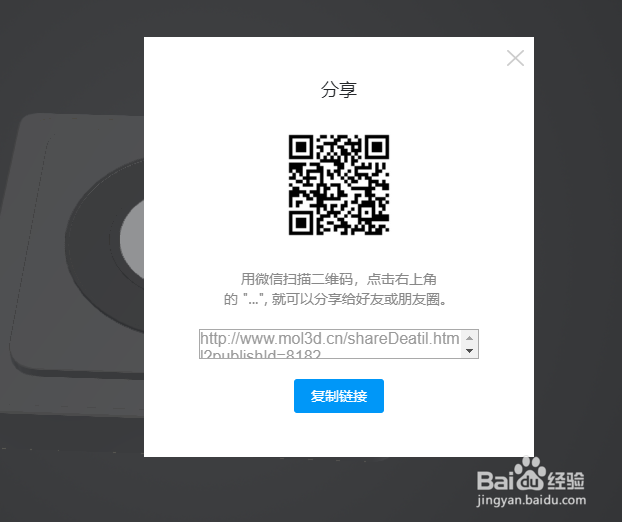
25、如何在ppt里加载mol3d的模型① 在插入栏,点击应用商店② 搜索web③ 选择Web Viewer 点击添加
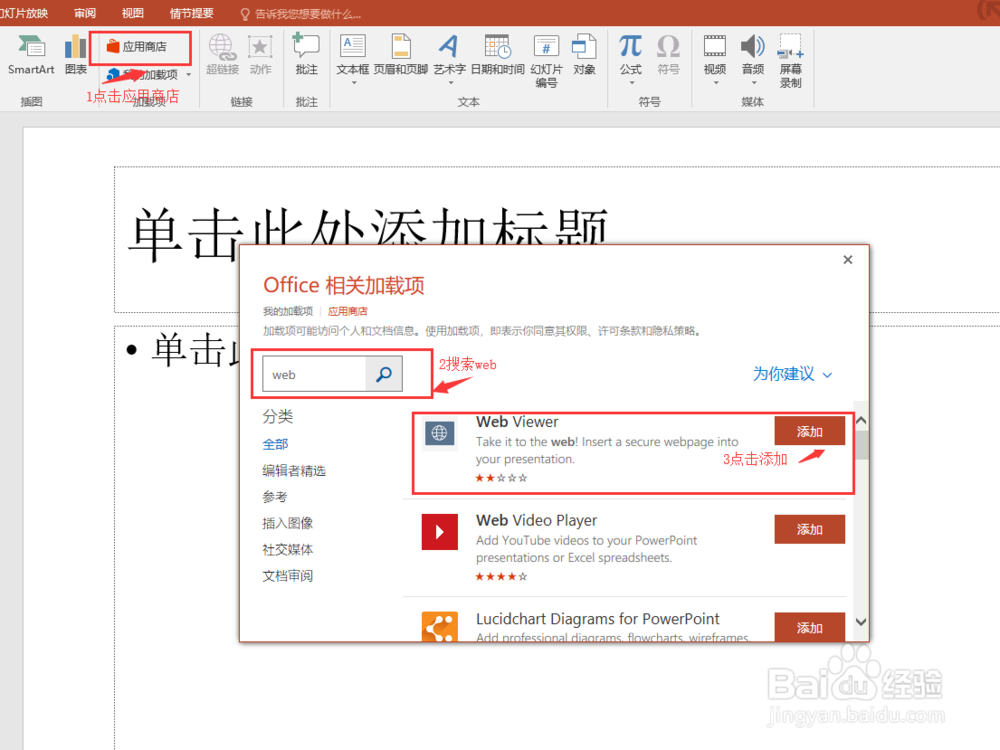
26、添加完成后,在地址栏填入你要展示的模型预览界面

27、点击Preview 进行预览
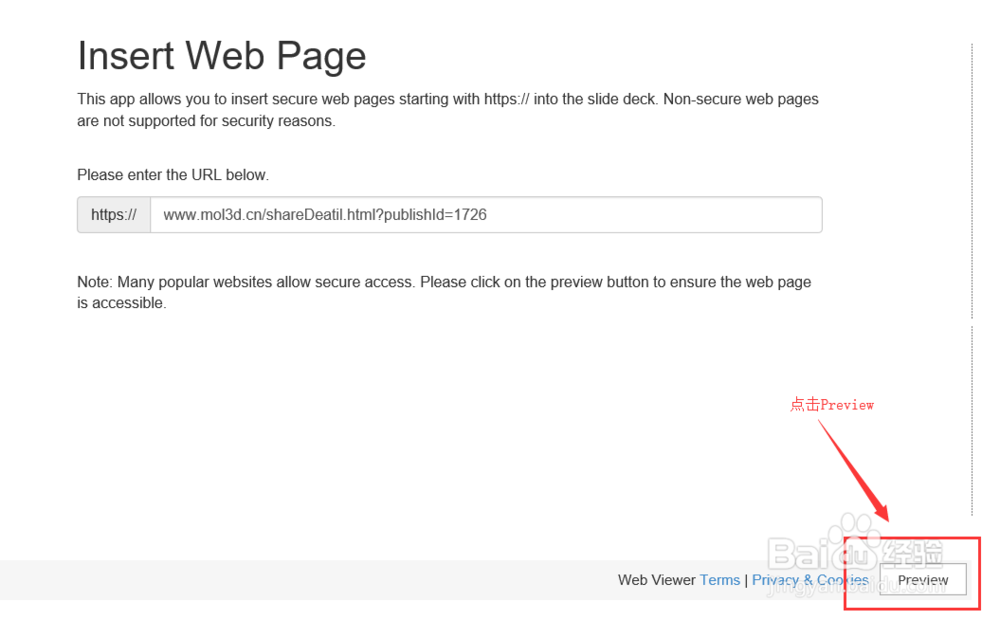
28、预览成功展示

29、点击Edit退出预览